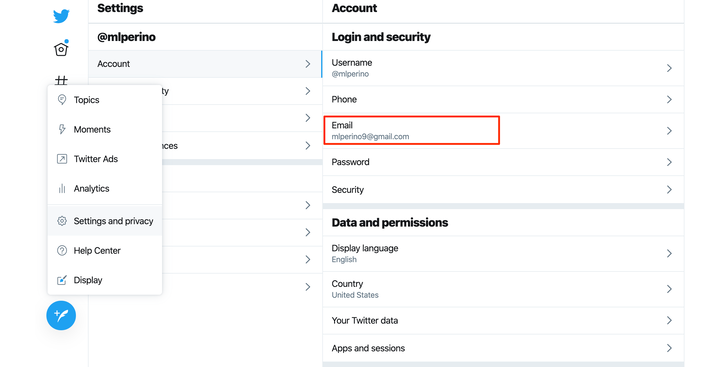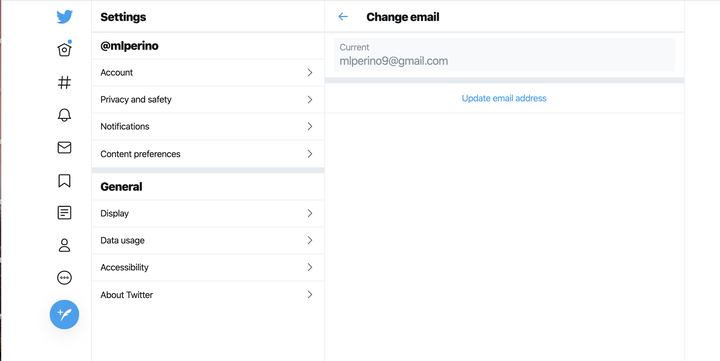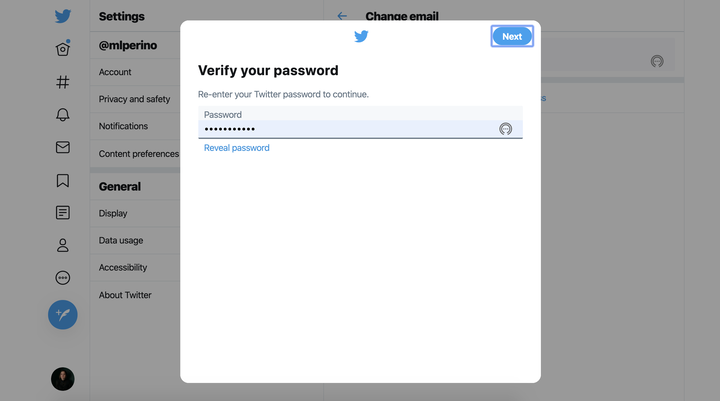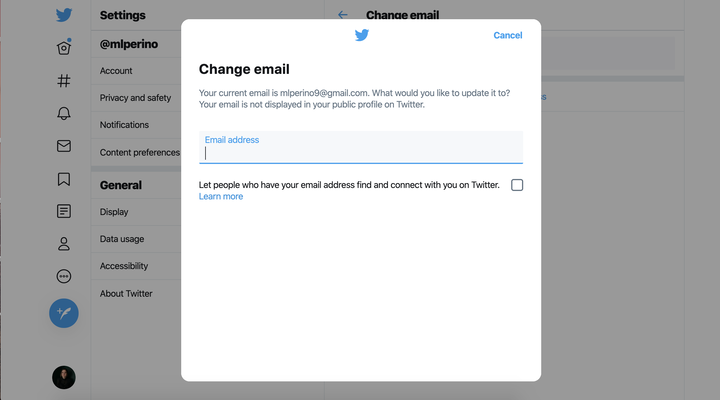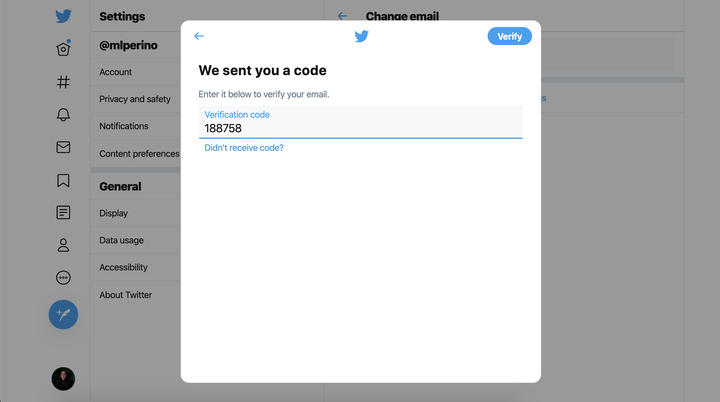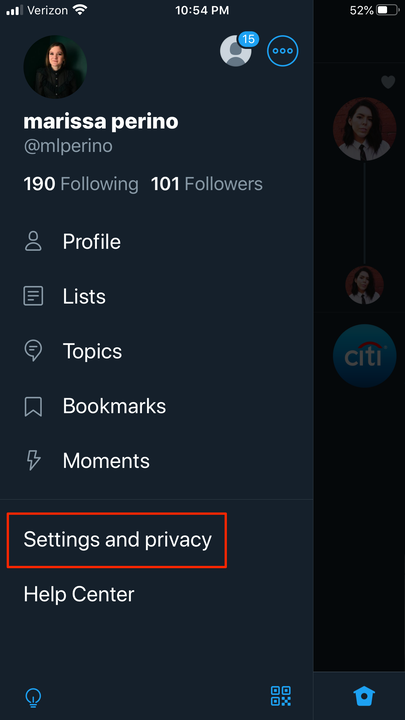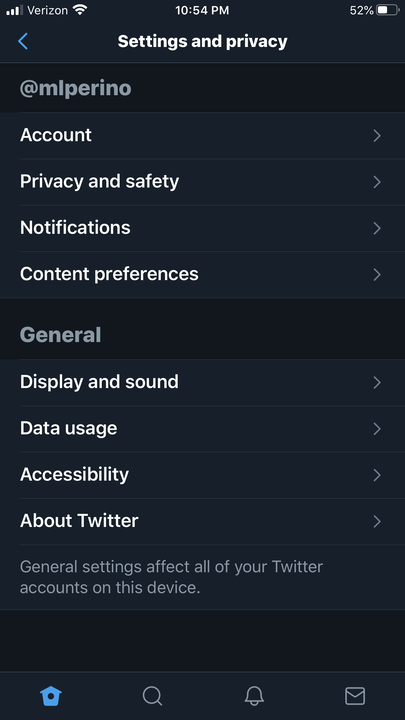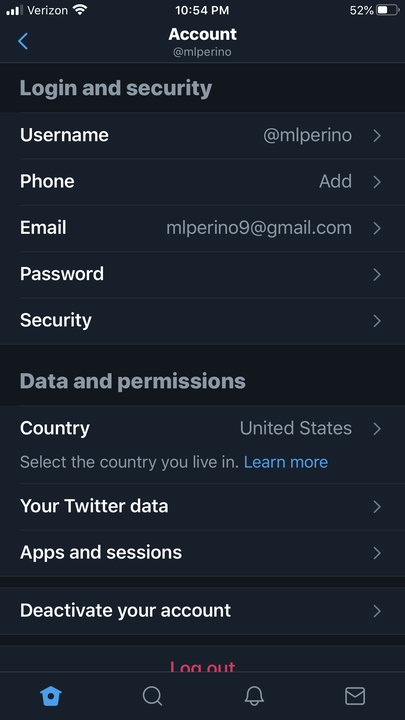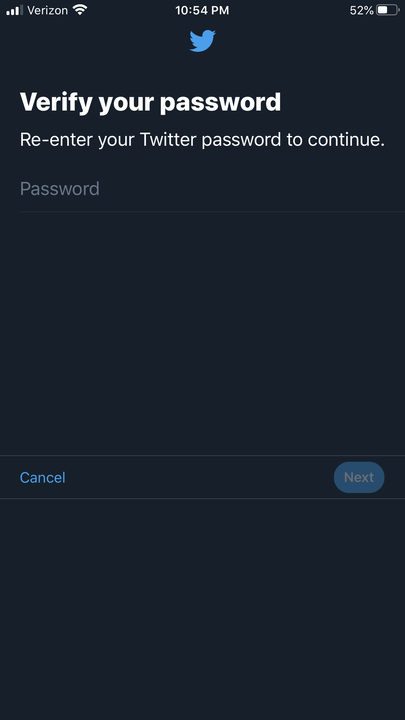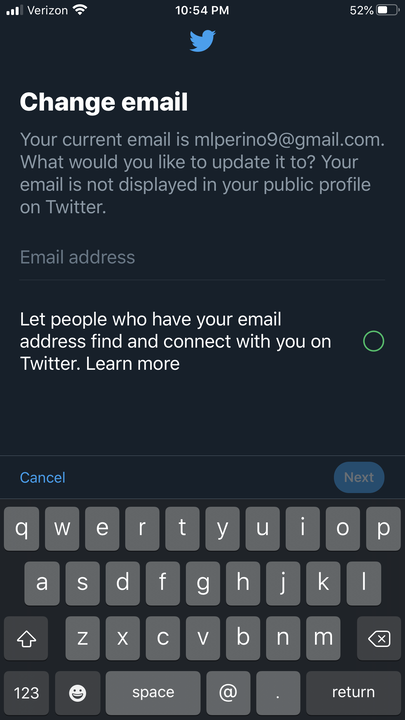Kuidas muuta oma Twitteri e-posti lauaarvutis või mobiiltelefonis
- Saate oma Twitteri e-posti muuta arvutis Twitteri veebisaidi või mobiilirakenduse kaudu.
- Protsess näeb välja sarnane, kuigi seadete leidmiseks kuvatavad ekraanid olenevalt kasutatavast seadmest pisut erinevad.
- Võimalik, et soovite oma e-posti aadressi muuta, kui teil pole sellele kontole enam juurdepääsu või eelistaksite muul juhul kasutada mõnda muud.
Olenemata sellest, kas olete töökohta vahetanud ja teil pole enam juurdepääsu oma ettevõtte e-posti aadressile või olete otsustanud oma vana Hotmaili aadressi lõpuks kasutuselt kõrvaldada, saate hõlpsasti oma Twitteri kontoga seotud e-posti muuta.
Selle muudatuse saate teha veebis või mobiilirakenduses. Lauaarvuti brauseri versioon näeb välja pisut erinev rakenduste koondatud ekraanist, kuid seadete leidmise protsess on üsna sarnane.
Puudutage või klõpsake oma Twitteri seadetes oma konto üksikasju, et leida e-posti jaotis. Pärast aadressi värskendamise valimist palutakse teil parool uuesti sisestada ja seejärel muudatus kinnitada. Twitter saadab teie sisestatud uuele kontole koodi. Kinnitusprotsessi lõpuleviimiseks kopeerige kood selleks ettenähtud kohta.
Kui naasete seadete lehele, peaksid teie konto üksikasjad kajastama teie uut meili.
Siin on, kuidas seda muuta.
Kuidas muuta oma Twitteri e-posti arvutis
1. Avage eelistatud brauseris Twitter.
2. Hüpikmenüü avamiseks klõpsake kolme punkti ekraani vasakus servas.
3. Klõpsake hammasrattaikooni kõrval olevat valikut „Seaded ja privaatsus".
4. Klõpsake "Konto". See on esimene vahekaart, mis on loetletud teie Twitteri käepideme all.
5. Klõpsake paremal avanevas sisselogimise ja turvalisuse jaotises "E-post".
Teie konto teave Twitteri seadetes.
6. See kuvab uue akna teie praeguse e-posti aadressiga. Protsessi alustamiseks klõpsake alloleval sinisel nupul „Uuenda e-posti aadressi”.
Värskendage oma e-posti.
7. See avab kohe akna, mis palub teil oma parool kinnitada. Sisestage oma parool uuesti.
8. Jätkamiseks klõpsake sinist nuppu "Järgmine".
Kinnitage oma parool.
9. Sisestage uus e-posti aadress, mida soovite kasutada. Twitter tuletab teile ülaltoodud kirjelduses meelde, milline on teie praegune meiliaadress, ja kasutage edasiliikumiseks sisestusklahvi või nuppu "Järgmine".
Sisestage oma uus e-posti aadress.
10. See käivitab koheselt uuele kontole saadetud kinnituskoodi. Avage oma meil, lugege sõnum läbi ja sisestage kood selleks ettenähtud kohta.
11. Protsessi lõpetamiseks ja akna sulgemiseks klõpsake sinist nuppu "Kinnita". Teie seaded peaksid muudatust kohe kajastama.
Kinnitage oma uus e-posti aadress.
Kuidas Twitteri rakenduses oma e-posti muuta
1. Avage Twitteri mobiilirakendus.
2. Puudutage oma profiiliikooni vasakus ülanurgas, kui kasutate telefoni, või puudutage kolme punkti, kui kasutate tahvelarvutit.
3. Olenemata sellest, millist seadet kasutate, valige kuvatavast menüüst „Seaded ja privaatsus”.
Avage oma seaded Twitteri rakenduses.
4. Puudutage valikut "Konto". See on esimene loetletud valik.
Avage oma konto andmed.
5. Puudutage valikut „E-post”.
Puudutage oma praegust e-posti aadressi.
6. Sisestage oma parool uuesti ja puudutage jätkamiseks nuppu "Järgmine".
Sisestage oma parool rakenduses uuesti.
7. Sisestage e-posti aadress, mida soovite eelmise asendada. Kui olete sisestamise lõpetanud, puudutage nuppu "Järgmine".
Muutke oma e-posti aadressi.
8. Sisestage kood, mis saadeti teie sisestatud kontole, ja seejärel puudutage sinist nuppu „Kinnita”.